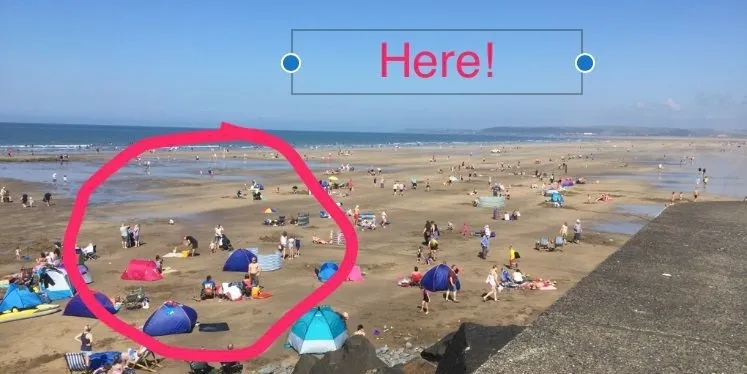Nếu bạn thường xuyên sử dụng ứng dụng nhắn tin iMessage trên iPhone, chắc chắn bạn không thể nào bỏ qua 9 mẹo vặt cực kì hay này. Hãy cùng FPTshop tìm hiểu nhé.
Nếu bạn thường xuyên sử dụng ứng dụng nhắn tin iMessage trên iPhone, chắc chắn bạn không thể nào bỏ qua 9 mẹo vặt cực kì hay này. Hãy đọc tiếp nhé.
Bạn đang đọc: 9 mẹo nhắn tin iMessage cực hay dành cho bạn – Phần 1
Trả lời nhanh như điện với tính năng sau
Nếu bạn đang vội, bạn có thể trả lời một tin nhắn chỉ trong vòng vài giây với những “reaction” được cài đặt sẵn. Đơn giản chỉ cần chạm và giữ tin nhắn bạn nhận được và bạn sẽ thấy các tùy chọn “reaction” như thả tim, giơ ngón tay cái lên để like hoặc thumb down, cụm từ “ha ha,” dấu chấm than hoặc một dấu hỏi. Chỉ cần chạm vào các “reaction” mà bạn muốn để phản hồi nhanh tin nhắn iMessage.
Tùy chỉnh tin nhắn mặc định để từ chối cuộc gọi
iPhone cung cấp cho bạn tùy chọn để gửi tin nhắn từ chối cuộc gọi cho người mà bạn không muốn bắt máy. iMessage cho phép bạn soạn trước 3 tin nhắn mặc định, để thay đổi nội dung những tin nhắn này, bạn hãy làm như sau.
Điều hướng đến Settings > Phone > Respond with Text. Tại đây bạn có thể thay đổi những tin nhắn mặc định có thể gửi để từ chối cuộc gọi.
Bật tắt tính năng “Seen” cho tin nhắn với từng người bất kì
Tính năng Seen gây biết bao nhiêu phiên toái cho những người nghiện nhắn tin. Nhiều khi Seen chỉ đơn giản là “Đã đọc nhưng quên trả lời” chứ không phải là “Seen là khinh”. Tuy nhiên, iOS 10 đã cho phép người dùng tùy chỉnh tính năng này. Thậm chí bạn còn có thể chọn bật/tắt tính năng này với một số người nhất định. Mẹo này cực kì hiệu quả nếu bạn không muốn cho một người nào đó biết là bạn đã đọc tin nhắn của họ, nhưng bạn không muốn trả lời. Để làm điều này, bạn làm theo hướng dẫn sau:
Tìm hiểu thêm: 5 tiêu chí so sánh Surface và iPad giúp bạn có được lựa chọn tốt nhất
Xem thời điểm gửi tin nhắn
Nếu bạn nhập vào một cuộc trò chuyện cùng ngày với một ai đó, bạn sẽ không thể thấy thời điểm gửi tin nhắn. Tuy nhiên, bạn có thể vuốt màn hình iPhone của bạn sang bên trái và thông tin về thời điểm gửi đi của từng tin nhắn sẽ hiện ra chi tiết.
Markup hình ảnh
iOS 10 mang đến cho ứng dụng iMessage một tính năng khá thú vị, là bạn có thể “đánh dấu” hình ảnh và gửi tin nhắn. Đó là một cách nhanh chóng để làm nổi bật một chi tiết nào đó trên hình, hoặc thêm một chú thích nhanh vào hình ảnh. Sau đó bạn có thể gửi qua iMessage hoặc MMS.
Để đánh dấu các bức ảnh của bạn, mở ứng dụng tin nhắn lên, nhấp vào biểu tượng máy ảnh để truy cập vào Camera Roll của bạn. Sau đó, thay vì chạm vào một bức ảnh để thêm nó vào tin nhắn, hãy bấm và giữ ảnh. Bạn sẽ thấy một cửa sổ Edit hoặc Markup bên dưới cùng màn hình. Từ đây, bạn có thể thêm văn bản, vẽ trên bức ảnh hoặc thậm chí zoom một khu vực nhất định trên hình. Sau khi đã hoàn tất, gửi bức hình này đi thông qua iMessge nhé.
>>>>>Xem thêm: Bật mí cách đổi tên Wifi trên iPhone cực kỳ đơn giản và nhanh chóng mà ai cũng làm được
(Còn nữa)
Xem thêm: 2 cách gỡ bỏ ứng dụng iPhone, 1 trong 2 cách bạn chưa bao giờ nghe qua
DominV